Compensazione scadenze clienti-fornitori
Questa procedura permette di contabilizzare movimenti provenienti dall’home banking oggetto di compensazione tra partite clienti e partite fornitore.
Come prima cosa va creato in contabilità un conto transitorio dedicato alla compensazione e agganciato alla tabella Alias di Gold:
Moduli comuni → Finanziarie → Alias analitici
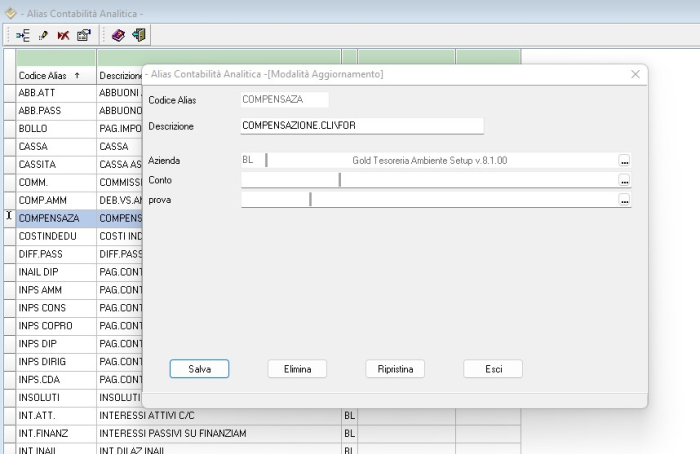
Per procedere col meccanismo di compensazione è richiesto di alimentare una tabella anagrafica di compensazione all’interno della quale occorre creare dei Raggruppamenti Cli/For.
Clienti → Compensazione → Anagrafica compensazione
La logica è quella di creare un raggruppamento di testata al quale associare l’anagrafica del cliente e l’anagrafica del fornitore.
Per creare un raggruppamento di testa bisogna cliccare sul tasto Nuovo e procedere all’inserimento dei dati obbligatori:
- Descrizione: è un campo descrittivo in cui occorre dare un nome al raggruppamento
- Tipo: F-Fornitore oppure C-Cliente (è indifferente)
Inseriti i dati cliccare su Salva
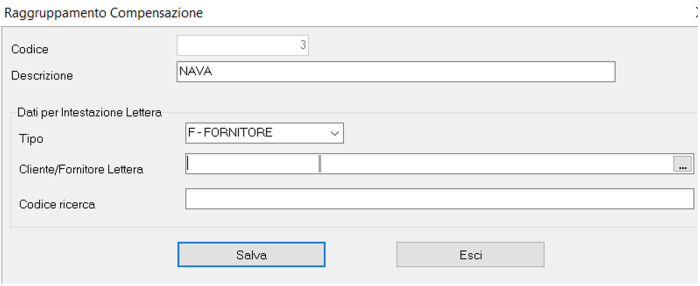
Inserita la testata occorre cliccare sul pulsante Nuovo, nella parte inferiore della videata, ed inserire sia il record relativo al cliente sia il record relativo al fornitore (come nell’esempio giù).
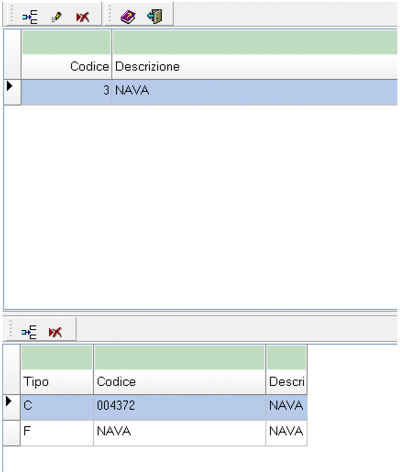
Dopo queste operazioni preliminari andiamo a vedere dal punto di vista operativo come gestire la compensazione. Quando dall’home banking riceviamo il flusso di incasso o pagamento è necessario cliccare sullo stesso col tasto destro e scegliere Compensazione (come nell’immagine in basso).
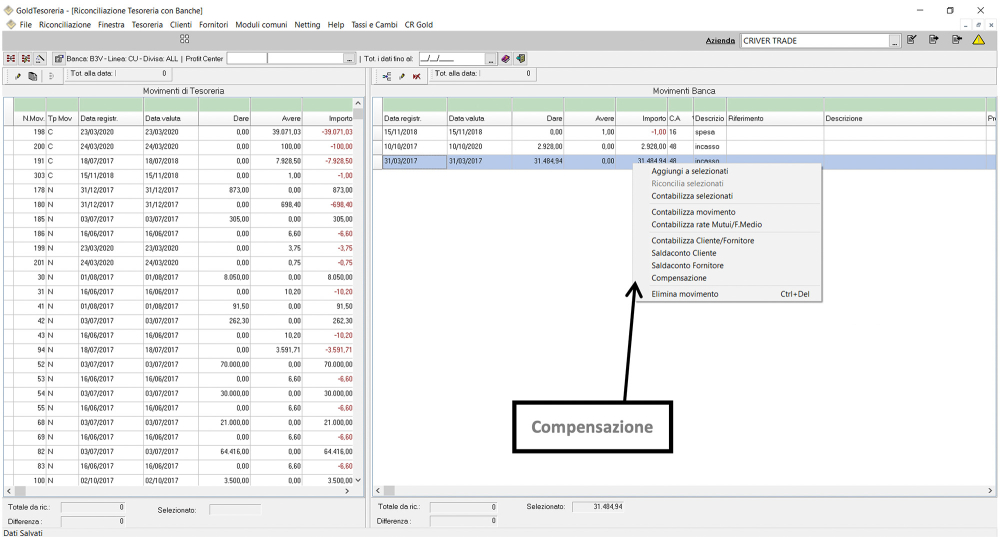
A questo punto apparirà una schermata in cui è necessario indicare il raggruppamento di compensazione e cliccare sul pulsante Conferma (immagine seguente).
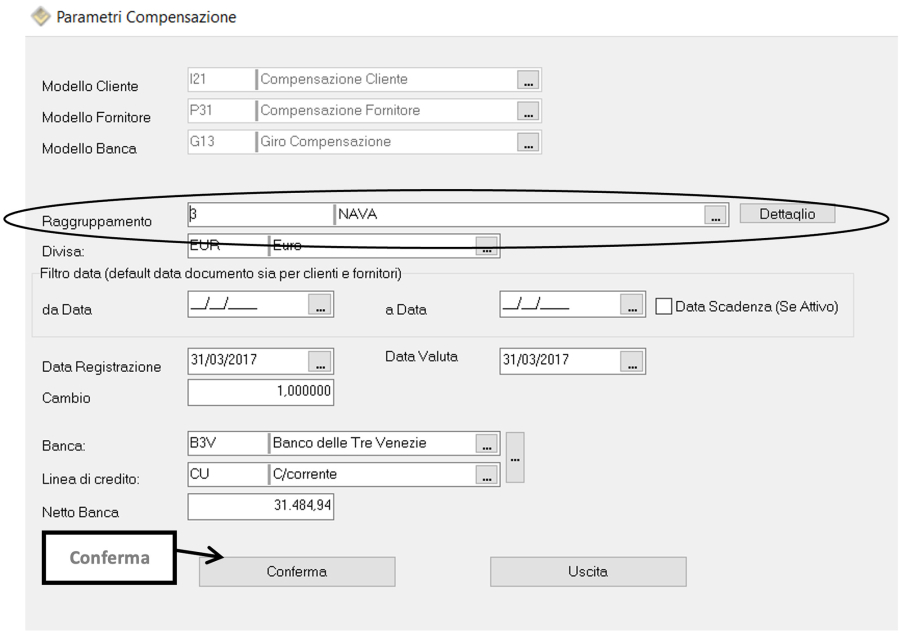
Una volta cliccato su Conferma apparirà una schermata (figura in basso) dove nella parte alta sono presenti le scadenze clienti mentre nella parte in basso quelle fornitori. Per selezionare le scadenze è necessario fare doppio click col mouse oppure è possibile anche selezionare parzialmente la scadenza inserendo l’importo nella cella Importo selezionato.
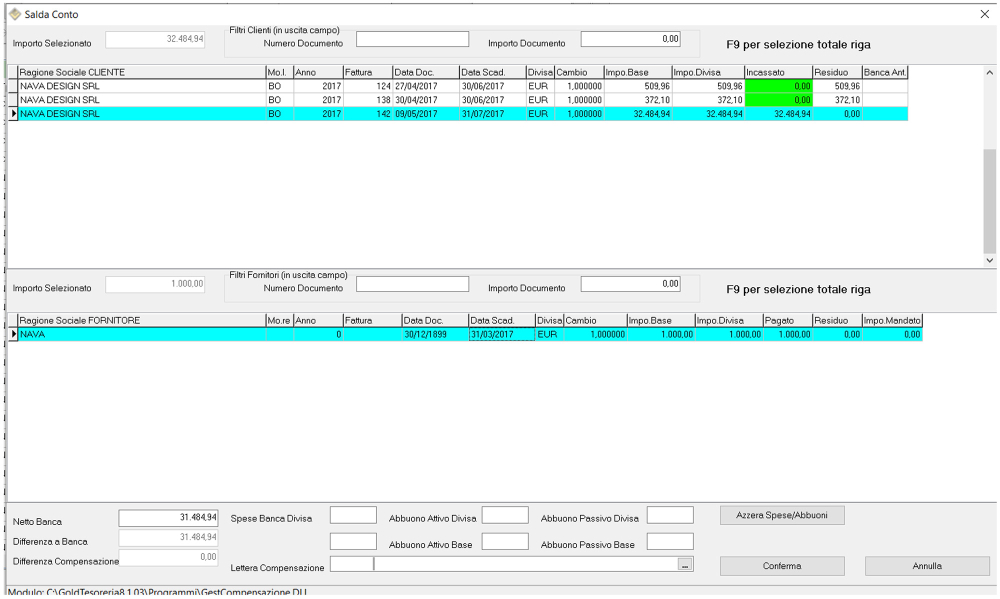
Dopo aver finito la selezione delle scadenze e cliccato sul tasto conferma, il programma procede con la creazione delle scritture. È importante sottolineare che questa procedura crea le scritture contabili avvalendosi di un conto transitorio. Infatti, prendendo in considerazione l’esempio sopra il programma farà queste 3 scritture:
| Prima scrittura | ||
|---|---|---|
| Dare | Banca c/c | 31484,94 |
| Avere | c/transitorio | 31484,94 |
| Seconda scrittura | ||
|---|---|---|
| Dare | c/transitorio | 32484,94 |
| Avere | cliente Nava | 32484,94 |
| Terza scrittura | ||
|---|---|---|
| Dare | fornitore Nava | 1000 |
| Avere | c/transitorio | 1000 |